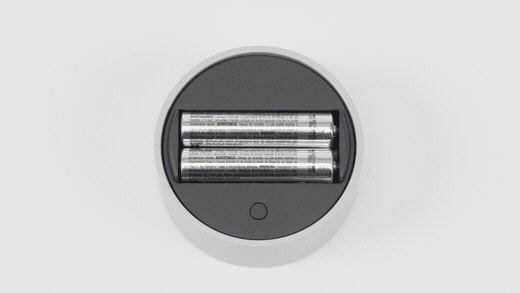Surface Dial ile ilgili sorunları giderme
Uygulandığı Öğe
Not: Bazı ürünler ülkenizde veya bölgenizde kullanılamayabilir.
Not: Surface Dial'ı kullanmak için bilgisayarınızın Windows 10 Yıldönümü Güncelleştirmesi veya üzerini çalıştırması ve Bluetooth 4.0 LE'ye sahip olması gerekir.
Surface Dial bilgisayarımla eşleşmiyor
İlk olarak, eşleştirme adımlarını izlediğinize emin olun:
-
Bilgisayarınızda Başlangıç düğmesini ve ardından Bluetooth & diğer cihazlar > Ayarlar > Cihazlar'ı seçin.
-
Bluetooth'u açın.
-
Pil bölmesini açmak için Surface Dial’ınızın alt kısmını aşağı çekin. İçinde iki adet AAA pil olduğundan emin olun. Surface Dial’ınızın alt kısmından pil sekmesini kaldırın.
-
Bluetooth ışığı yanıp sönene kadar pillerin yanındaki düğmeyi basılı tutun; pillerin diğer tarafındaki düğmenin karşısındadır.
-
Bilgisayarınızda Bluetooth ayarları sayfasına Geri dön, ardından Bluetooth'u veya Bluetooth > başka bir cihazı seçin.
-
Cihazlar listesinden Surface Dial ögesini seçin. Görünürlerse ek yönergeleri izleyin, ardından Bitti'yi seçin.
-
Surface Dial’ınızdan koruyucu filmi kaldırın.
Takıldınız mı? Yapılması gerekenler şunlardır:
Eşleştirme ışığı açılmazsa
İlk olarak pillerin düzgün kurulduğundan emin olun. Pilleri çıkarın; altlarında bir diyagram görürsünüz; pilleri diyagrama göre yeniden takın. Eşleştirme düğmesine yeniden basın. LED eşleştirme ışığı 10 saniye sonra açılmazsa yeni pillere ihtiyacınız olacaktır.
Pilleri değiştirirseniz ve eşleştirme ışığı hala açılmazsa Surface Dial'ınızı değiştirebilmemiz için bir servis siparişi oluşturun.
Eşleştirme ışığı üç kez yanıp söner ve sonra durursa
Bu, Surface Dial'ın yakındaki başka bir cihazla eşlendiği anlamına gelir. Bu cihaza gidin ve Ayarlar'daki Bluetooth cihazları listesinden kaldırın. Ardından eşleştirmek istediğiniz cihaza geri dönün ve eşleştirmeyi yeniden deneyin.
Umarım gitmeye hazırsındır. Hala eşleştirilmedi mi? Bunu deneyin:
Eşleştirme ışığı hala yanıp sönüyorsa (üç kereden fazla)
Surface Dial ile eşleştirmek istediğiniz cihaz için Bluetooth'un açık olup olmadığını denetleyin. Bluetooth zaten açıksa yukarıdaki "Surface Dial bilgisayarımla eşleşmiyor" sayfasındaki adımları kullanarak bağlanmayı deneyin.
Bu işe yaramazsa diğer Bluetooth cihazlarının bağlanabileceğine bakın. Aksi takdirde sorun Surface Dial'da değildir; cihazla ilgili bir Bluetooth sorunudur. Diğer Bluetooth cihazları eşleştiriliyorsa, bilgisayarınızın Bluetooth 4.0 LE'yi desteklediğinden ve Windows 10 Yıldönümü Güncelleştirmesi'nin (Sürüm 1607) yüklü olduğundan emin olun. Bu öğeleri doğruladıysanız ve yine de eşleşmiyorsa Surface Dial'ınızı değiştirebilmemiz için bir servis siparişi oluşturun.
Surface Dial eşleştirildi, ancak düzgün çalışmıyor
Aşağıdaki seçeneklerden herhangi birini denemeden önce Surface Dial'ın alt kısmını çekerek pil bölmesini açın. Eşleştirme düğmesini basılı tutun ve LED eşleştirme ışığının üç kez yanıp söndiğinden ve ardından kaybolduğundan emin olun. Hiç yanıp sönmüyorsa veya üç kez sonra yanıp sönmeye devam ederse Surface Dial'ı eşleştirme adımlarını izleyin. LED eşleştirme ışığı üç kez yanıp söndikten sonra şunları deneyebilirsiniz:
-
Surface Dial'daki pilleri çıkararak sıfırlayın. Yeniden eşleştirmeniz gerekmez.
-
Surface Dial'ı Bluetooth ayarlarından kaldırın ve yeniden ekleyin.
-
Bilgisayarınızı yeniden başlatın (kapatmayın).
-
Surface Dial sürücülerini kaldırın/yeniden yükleyin, ardından bilgisayarınızı yeniden başlatın (kapatmayın).
Not: Surface Dial için varsayılan araçların kullandığınız uygulamaya veya yazılıma bağlı olarak değişebileceğini unutmayın. Bkz. Surface Dial ayarlarını değiştirme.
Surface Dial'ım tozlu ve kirli
Surface Dial'ınızı temizlemenin en güvenli yolu, herhangi bir toz veya kiri gidermek için bant veya yapışkan bir tüy rulosu kullanmaktır.